Cómo restablecer los valores de fábrica del Galaxy S4 para un mejor rendimiento
Hemos estado tratando de recordarles a todos los beneficios de los restablecimientos de fábrica regulares últimamente y ahora tenemos el Galaxy S4 en la mira. Un dispositivo antiguo es el principal candidato para un restablecimiento de fábrica, especialmente si nunca lo has hecho antes. Siga nuestros pasos a continuación y se maravillará de lo mucho más suave y rápido que es su teléfono después. Descubra cómo restablecer el Galaxy S4 aquí.
- Revisión del Galaxy S4
- Noticias de actualización de Galaxy S4 Android

¡Copia de seguridad primero!
Esto es aún más importante que el reinicio en sí. Si no realiza una copia de seguridad de todo correctamente y luego restablece los valores de fábrica de su teléfono, se encontrará con un teléfono bonito y rápido tal como salió de la caja, pero sin sus fotos, juegos, mensajes y descargas acumulados. Entonces, antes de siquiera pensar en hacer un reinicio, asegúrese de tener una copia de seguridad buena y adecuada primero. Google le brinda opciones y también hay muchas opciones de terceros disponibles.
- Mira nuestro tutorial sobre cómo hacer una copia de seguridad de todo en tu Galaxy S4.
Enlace al video
Cómo reiniciar el Galaxy S4
Levanta tu mano derecha y repite después de mí:"Juro solemnemente que he hecho una copia de seguridad adecuada". Ok, podemos continuar. Tiene un par de opciones para el procedimiento de reinicio. Hay una opción de marcador súper simple, una a través del menú de configuración y luego un restablecimiento completo usando los botones de hardware cuando el teléfono está apagado. La tercera opción le brinda un poco más de control, pero las dos primeras opciones funcionan perfectamente bien para el usuario promedio.
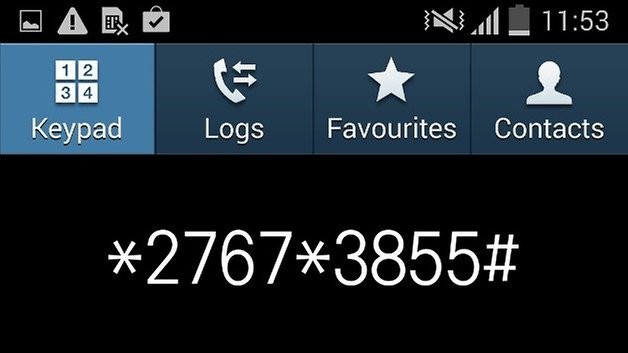
Opción 1:método de marcador
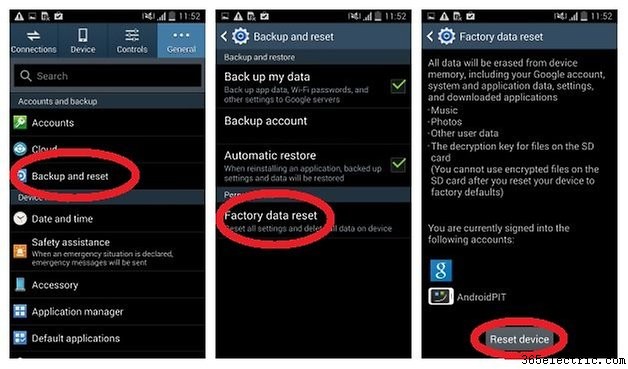
Opción 2:Menú de configuración
Vaya a Configuración> Copia de seguridad y restauración y lea bien. Verá sus opciones de copia de seguridad y restauración de stock de Google, pero le recomiendo usar otra opción de copia de seguridad además de estas (puede encontrar más opciones en el enlace en la parte inferior de la sección "Copia de seguridad primero") más arriba). Simplemente toque la opción Restablecer datos de fábrica y lea el texto de advertencia, luego presione "Restablecer dispositivo" una vez que esté listo. Su dispositivo se reiniciará y se limpiará solo. Ojalá los platos sucios fueran tan fáciles.
Opción 3:restablecimiento completo
Si su teléfono está atascado en un bootloop o algún otro problema le impide simplemente usar la opción del menú de configuración, puede ensuciarse las manos y restablecer su S4 manualmente usando los botones de hardware.
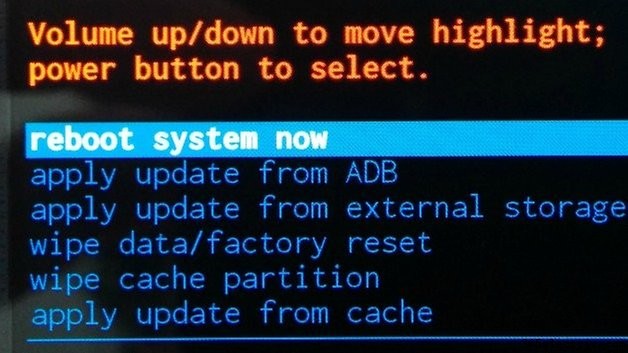
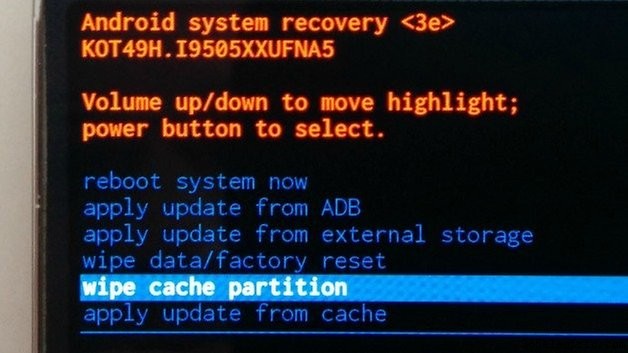
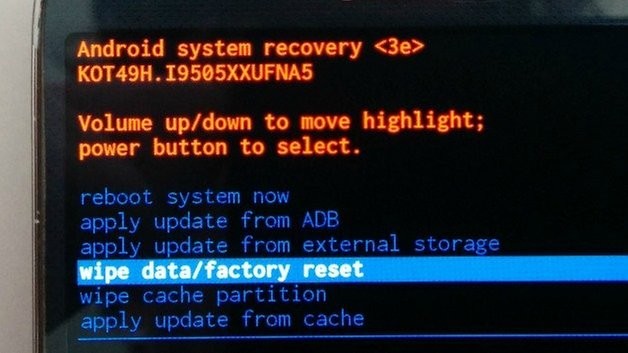
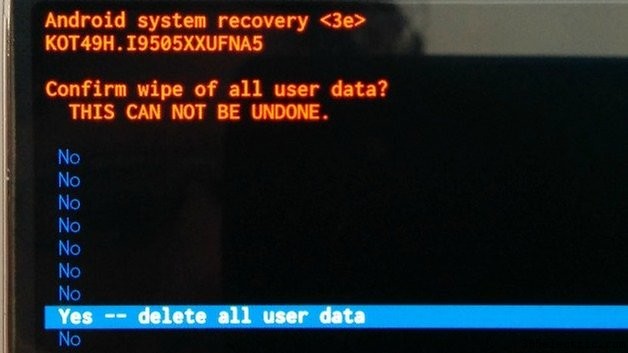
Si está buscando otras formas de acelerar su Galaxy S4, también lo hemos cubierto.
¿Con qué frecuencia reinicias tu teléfono? ¿Qué otras cosas hace para cuidar el rendimiento de su sistema?
- ·Cómo Factory Reset un Samung Galaxy
- ·Cómo restablecer los valores de fábrica del Nexus 5 para un mejor rendimiento
- ·Cómo restablecer los valores de fábrica del Galaxy S5 para un mejor rendimiento
- ·Cómo restablecer los valores de fábrica del Nexus 7 (2013) para un mejor rendimiento
- ·Cómo restablecer los valores de fábrica del Galaxy Note 3 para un mejor rendimiento
- ·Cómo restablecer los valores de fábrica del LG G3 para un mejor rendimiento
- ·Cómo restablecer los valores de fábrica del Nexus 6 para un mejor rendimiento
- ·Cómo restablecer de fábrica el HTC One M8 para un mejor rendimiento
- Cómo restablecer de fábrica el Moto X (2014) para un rendimiento más rápido
- Cómo acelerar el Moto G (2014) para un mejor rendimiento
- Cómo restablecer los valores de fábrica del Nexus 4 para un mejor rendimiento
- Cómo restablecer los valores de fábrica del LG G2 para un mejor rendimiento
- Cómo restablecer los valores de fábrica del Galaxy S6 Edge para un mejor rendimiento
- Cómo restablecer de fábrica el Moto G (2014) para un mejor rendimiento
